UKF - stravovanie - obedy, večere, strava UKF
1.2. Objednávanie stravy
Objednať a zrušiť stravu je možné štandartne do 13:30 hod predchádzajúceho dňa pred dňom výdaja. Po uvedenom terníme je možné si objednať stravu podľa manuálu v časti 2.8. – Vybratie z burzy jedál.
1.3. Doba výdaja stravy
Od 11:30 do 13:30 - obed
Od 13:30 do 18:00 - večera
1.4. Počet dotovaných jedál zo štátneho rozpočtu a zo sociálneho fondu
Zamestnanci - 1ks
Študenti, doktorandi - 2ks
Stravu nad rozsah dotovanej stravy je možné si objednať v akomkoľvek množstve.
Ceny(informatívne 2008):
Obed A , balíček ....... 45,5Skk
Obed B .......................36,5Skk
Obed C .......................19,5Skk
Návody:
STR - STRAVOVACÍ SYSTÉM UKF
| Ako je možné objednávať stravu?: Stravu je možné objednať pomocou
|
| Dokedy je možné objednávať stravu?: Objednávať jedlo je možné do 13:30 hod. predchádzajúceho dňa pred dňom výdaja. Taktiež je aj možné jedlo do tohoto termínu zrušiť. Po tomto termíne je možné ešte do 9:30 objednať voľný obed, ktorý je však limitovaný počtom. Po tomto termíne už nie je možné obed objednať. Ak chceme objednávku zrušiť, po 13:30 predchádzajúceho dňa pred dňom výdaja to už nie je možné. V takomto prípade je možné jedlo vložiť do burzy, tj. ponúknuť ho iným stravníkom. |
| Kedy sa vydávajú obedy?: Obedy sa vydávajú od 11:30 do 14:00. |
| Koľko jedál denne je dotovaných?: Počet dotovaných jedál za deň:
Je možné si objednať aj viac jedál za deň, avšak v plnej výške ceny, čiže bez dotácie štátu. |
STR - STRAVOVACÍ SYSTÉM UKF - OBJEDNÁVKOVÝ PC
| Ako sa prihlásime do programu Objednávanie stravy?: Na objednávanie stravy je možné využiť počítač umiestnený v stojane nachádzajúcom sa pri výdajnom mieste. V tomto počítači je program Objednávanie stravy. Základná obrazovka obsahuje výzvu k priloženiu identifikačnej karty k čítaciemu zariadeniu.
Po priložení identifikačnej karty a jej kontrole v databáze sa v okne zobrazí jedálny lístok. |
| Ako si objednáme jedlo?: Pomocou zjednodušenej klávesnice si navolíme deň, jedlo a výdajňu, v ktorej si chceme jedlo prevziať a vyberieme OBJEDNAŤ. Potvrdíme tlačidlom ANO. Po potvrdení objednávky sa nám dané jedlo objedná.
|
| Ako si prezrieme zoznam objednávok?: Prehľad objednaných jedál si prezrieme stlačením klavesy PŘEHLED.
V prehľade, v hornej časti, je znázornený dátum objednávky, objednané jedlo a výdajňa. V spodnej časti je kalendár, v ktorom je v červenou farbou zobrazený deň, v ktorom bolo nejaké jedlo objednané. Pre prepínanie medzi mesiacmi použijeme šípky v spodnej časti. |
| Ako si vyberieme jedlo, ktoré bolo vložené do burzy?: Pre prezeranie burzy jedál stlačíme tlačidlo BURZA, ktoré nám zobrazí okno s prehľadom jedál vložených do burzy. Jedlo si preobjednáme výberom a potvrdením. |
| Ako ukončíme prácu s programom?: Pre odchod z ľubovoľného okna a programu stlačíme klávesu KONEC. |
| Ako vyzerá obrazovka?:
Obrazovka s jedálnym lístkom obsahuje informácie o:
V spodnej časti obrazovky sú základné funkcie:
|
| Ako zistíme, aké jedlá sme si v minulosti objednali?: Pre prezeranie jedál, ktoré sme si v minulosti už objednali prejdeme do časti Přehled objednávek/ stav účtu pomocou klávesy PŘEHLED a stlačíme HISTORIE. Tým sa nám zobrazia jedlá, ktoré sme si v minulosti objednali. |
| Ako zrušíme objednávku?: Objednané jedlo môžeme zrušiť. V prehľade nájdeme jedlo, ktoré sme si objednali a chceme ho zrušiť a klikneme na tlačidlo ZRUŠIT. Následne sa nám zobrazí okno, s ponukou dané jedlo naozaj zrušiť. Tu potvrdíme tlačidlom ANO. !!! Zrušenie objednaného jedla je možné len do 13:30 pred dňom výdaja !!!
|
| Na čo slúži burza?: Burza jedál slúži pre prípad, kedy si nestihneme odhlásiť objednaný obed do stanoveného termínu. Objednané jedlo potom môžeme vložiť do tzv. burzy, kde si dané jedlo môže niekto iný vyzdvihnúť. V prípade vyzdvihnutia jedla sa objednané jedlo prepíše na druhú osobu. Ak si naše objednané jedlo nikto nevyzdvihne zostáva zapísané stále na nás. V prehľade si vyberieme jedlo, ktoré chceme vložiť do burzy. Pomocou kurzora prejdeme na Vložiť do burzy a klikneme na tlačidlo ANO. Po odsúhlasení sa nám objednané jedlo vloží do burzy. |
STR - STRAVOVACÍ SYSTÉM UKF - WWW APLIKÁCIA
| Ako nastavíme predvolenú jedáleň?: Pomocou tejto linky dokážeme nastaviť implicitnú výdajňu, na ktorú sa nám budú jedlá objednávať. Toto nastavenie je výhodné, aby sme si svojou neopatrnosťou neobjednali jedlo na inú výdajňu ako chceme. V hlavnom menu vyberieme položku Nastavenie.
Pre nastavenie výdajne rozbalíme zoznam a klikneme na vybranú jedáleň. |
| Ako sa prihlásime do systému Stravovanie?: Objednávanie stravy je možné aj pomocou www aplikácie, ktorá je umiestnená na adrese http://www.stravovanie.ukf.sk. Pre autorizovaný prístup je potrebné sa prihlásiť:
|
| Ako sa prihlásime do systému Stravovanie? (študenti): Prihlasovacie MENO je zložené z:
|
| Ako sa prihlásime do systému Stravovanie? (zamestnanci): Prihlasovacie MENO je zložené z prvého písmena mena a celého priezviska, napr.
Heslo je číslo karty. |
| Ako si prezrieme históriu objednávok?: Pre prezretie jedál ktoré sme si v minulosti už objednali klikneme v menu na položku História. Tu sa nám zobrazia jedlá, ktoré sme si v minulosti objednali.
V hornej časti je uvedený mesiac, za ktorý si chceme prezrieť objednávky. V spodnej časti je zapísaný dátum, na ktorý sme si jedlo objednali , druh jedla, miesto výdaja a nakoniec či bolo jedlo odobraté z výdajného miesta. |
| Ako si vo www aplikácii objednáme jedlo?: Pri objednávaní jedla si v Jedálnom lístku vyberieme jedlo a potvrdíme objednávku stlačením tlačidla Objednať.
Systém sa nás ešte spýta na potvrdenie objednávky. Po potvrdení máme vybrané jedlo objednané.
|
| Ako si vo www aplikácii prezrieme zoznam objednávok?: Prehľad objednaných jedál si prezrieme pomocou linky Prehľad objednávok.
V hornej časti máme zobrazovanú výdajňu, na ktorej máme dané jedlo objednané a v spodnej dátum a názov jedla. |
| Ako ukončíme prácu s aplikáciou?: Odhlásenie užívateľa prevedieme kliknutím na link Odhlásiť. Aplikácia bude nastavená do východzieho stavu – Prihlásený užívateľ HOST. |
| Ako vložíme jedlo do Burzy?: Burza jedál slúži pre prípad, kedy si nestihneme odhlásiť objednaný obed do stanoveného termínu. Objednané jedlo potom môžeme vložiť do tzv. burzy, kde si môže dané jedlo niekto iný vyzdvihnúť. V prípade vyzdvihnutia jedla sa potom objednané jedlo prepíše na druhú osobu. Ak si naše objednané jedlo nikto nevyzdvihne, zostáva zapísané stále na nás. V Prehľade objednávok si vyberieme jedlo, ktoré chceme vložiť do burzy a kliknime na tlačidlo Vložiť do burzy. |
| Ako vo www aplikácii zrušíme objednávku?: Objednané jedlo môžeme zrušiť. V Prehľade objednávok nájdeme jedlo, ktoré sme si objednali a chceme ho zrušiť a potom klikneme na tlačidlo Zrušiť objednávku. Následne sa nám zobrazí okno s potvrdením dané jedlo naozaj zrušiť. !!! Zrušenie objednaného jedla je možné len do 13:30 pred dňom výdaja !!! |
| Ako vyzerá prostredie aplikácie?: Pre prihláseného používateľa ponúka www aplikácia nasledovné možnosti:
|
| Ako zmeníme heslo?: V hlavnom menu vyberieme položku Zmena hesla. Následne sa zobrazí dialógové okno, v ktorom zadávame najskôr pôvodné a potom dvakrát nové heslo.
|
| Ako zobrazíme jedálny lístok?: Jedálny lístok zobrazíme kliknutím na linku menu Jedálny lístok.
V hornej časti jedálneho lístka sa zobrazuje výdajňa, na ktorú chceme jedlo objednať. V spodnej časti sa zobrazuje jedálny lístok na najbližšie dni spolu s tlačidlami na objednanie vybraného jedla. |
| Čo ponúka aplikácia pre neprihlásených používateľov?: V neprihlásenom stave (prihlásený používateľ HOST)
aplikácia umožnuje len prezeranie Jedálneho lístka. V pravej časti sa zobrazí platný jedálny lístok s detailným popisom položiek.
|
| Čo sa stane po chybnom zadaní prihlasovacích údajov?: Pri chybnom prihlásení nás systém upozorní na chybné prihlásenie a vypíše zostávajúci počet pokusov na prihlásenie.
|
| Na čo slúži predvolená jedáleň?: Predvolená jedáleň je východiskové nastavenie výdajne jedla. Znamená to, že pri všetkých nasledujúcich objednávkach sa ako výdajňa bude objavovať práve predvolená jedáleň Je ju možné zmeniť nastavením pomocou menu. |
Menovky: stravovanie, UKF
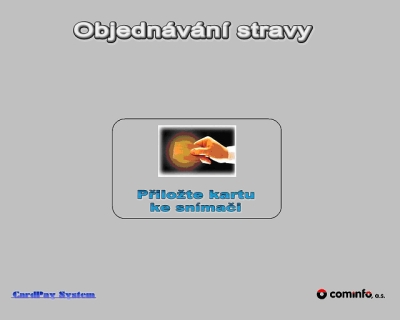

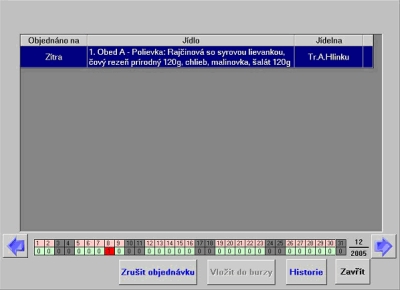
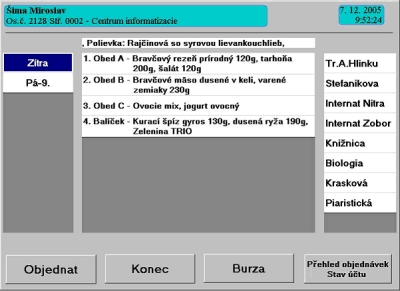
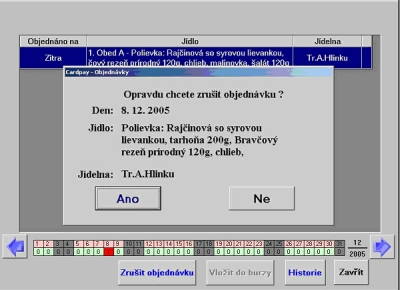
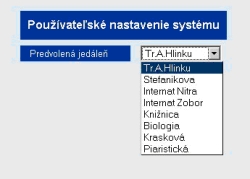
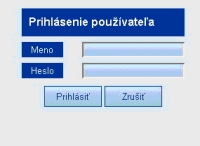

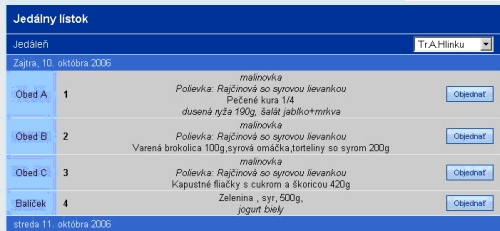


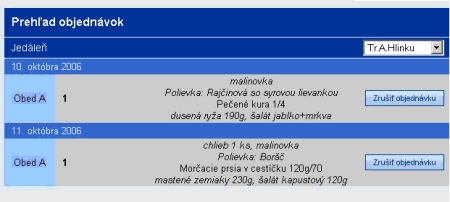
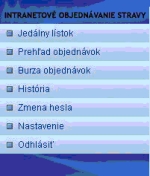
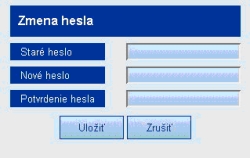

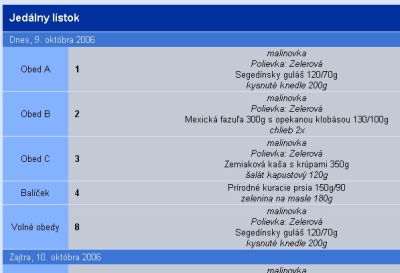


0 komentárov:
Zverejnenie komentára
<< Domov